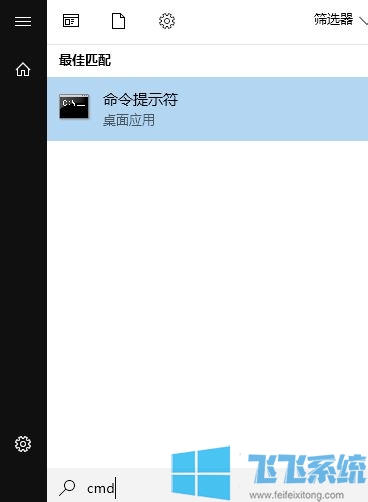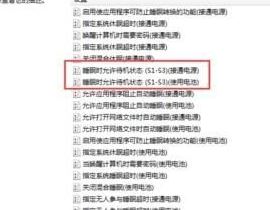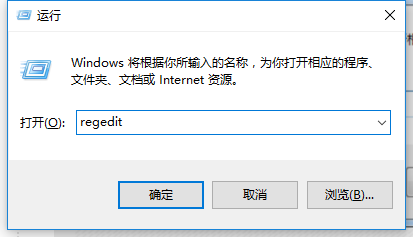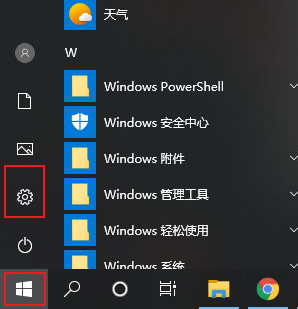- 编辑:飞飞系统
- 时间:2023-10-05
系统优化可以清理WINDOWS临时文件夹中的临时文件,释放硬盘空间;它可以清理注册表中的垃圾文件,释放更多的系统资源供用户控制,减少不必要的系统加载项和自启动项。下面小编就给大家介绍一下如何优化系统。
win10系统操作简单快捷,开机速度更快。越来越多的用户选择win10系统。不过,最近有朋友反映win10系统速度太慢。有什么办法可以加快电脑的运行速度吗?接下来给大家分享一些win10系统优化的小技巧。
1. 打开开始菜单中的“设置”应用程序,然后转到“系统”“应用程序和功能”。您可以卸载一些不需要的系统内置应用程序。
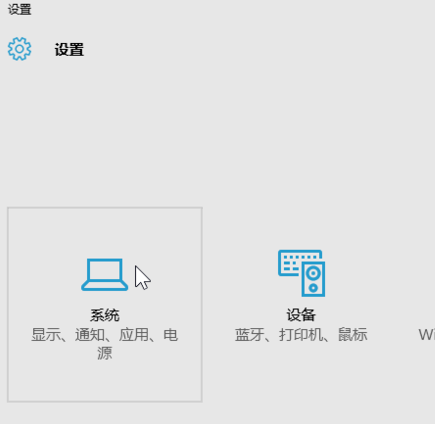
系统优化图-1
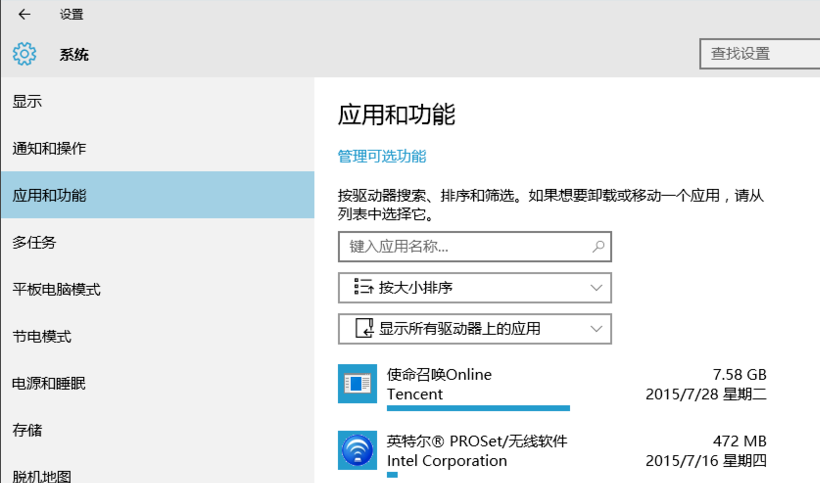
电脑优化软件图-2
2.设置中有很多可以调整的地方,大家可以自行探索。
2.关闭优化驱动
1. 双击“此电脑”将其打开,右键单击任意磁盘并选择“属性”。
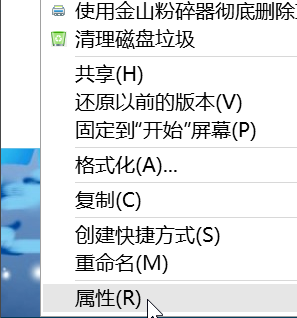
系统优化图-3
2. 选择上方选项卡上的“工具”,然后单击“优化”。
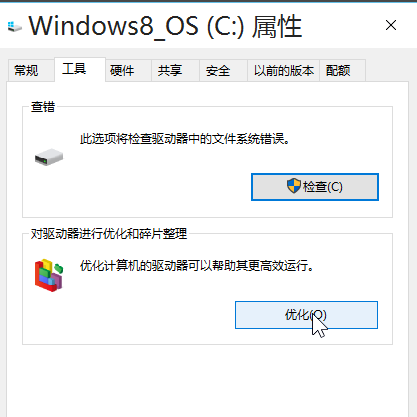
系统优化图-4
3. 点击下面“计划的优化”下的“更改设置”,然后取消计划。

win10优化方法图-5
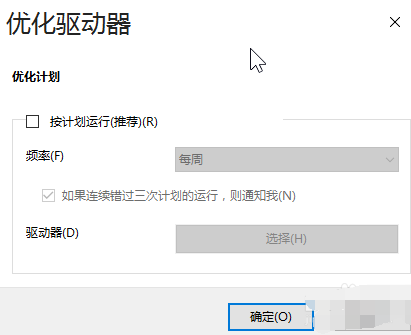
如何优化电脑图片-6
4、Win10的“优化驱动器”就是Win7时代的磁盘碎片整理。可以每两三个月进行一次。每周预定的操作确实会磨损硬盘。
3.关闭IPV6服务
1. 如果您的网络运营商没有分配IPV6地址,您可以将其关闭。
2. 右键单击“此电脑”,选择“管理”,进入“计算机管理”窗口。从左侧菜单中选择“服务”,然后在右侧找到“IPHelper”。右键单击它,选择“属性”,然后在新打开的窗口中将启动类型更改为“禁用”。方法与第一部分基本相同。
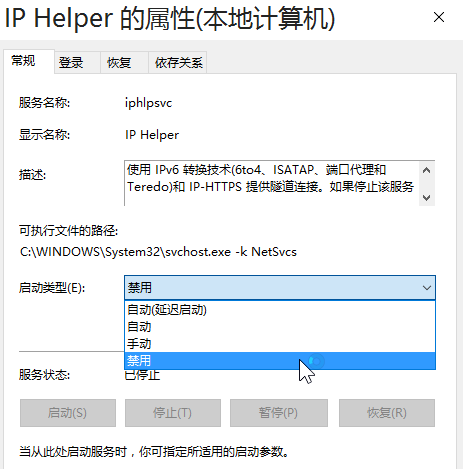
如何优化电脑图片-7
4.关闭用户帐户控制(UAC)(不推荐)
用户帐户控制是自Vista 时代以来就存在的功能。它用于拦截可能危害系统的操作,但会在一定程度上骚扰用户,所以可以选择关闭它。
1. 打开控制面板并选择“用户帐户”。
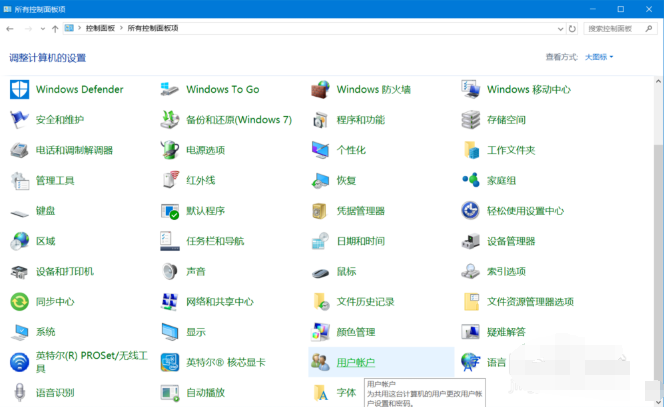
win10优化方法图-8
2. 在用户帐户中,选择“更改用户帐户控制设置”,在打开的新窗口中将滑块拉至底部并确认。
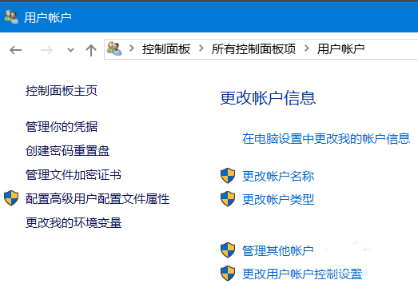
计算机优化软件图-9
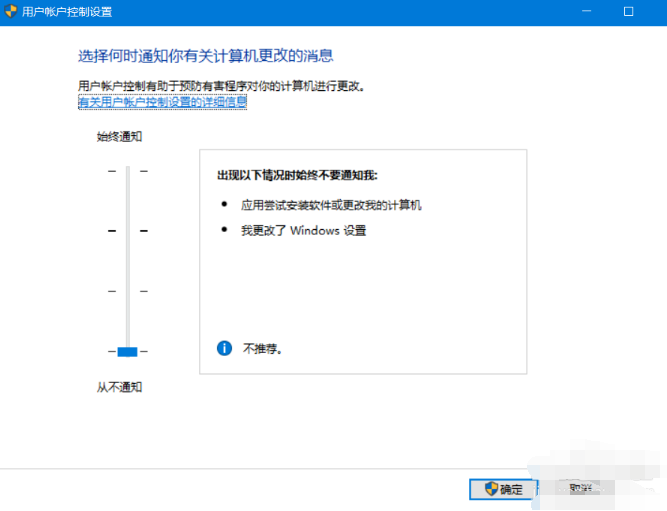
系统优化图-10
以上就是如何优化你的电脑。我希望它能帮助你。